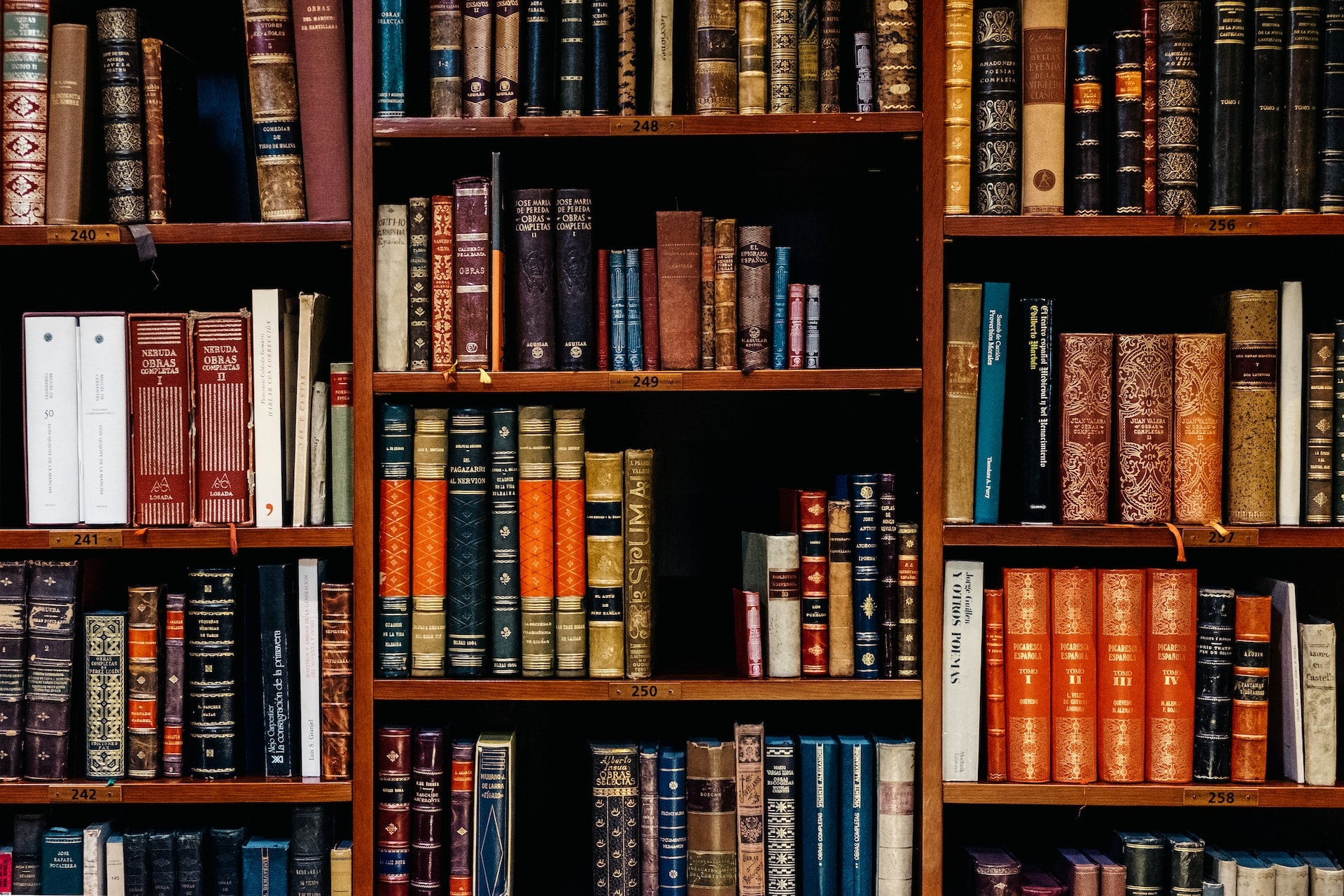Win8网卡查看教程
摘要:
Win8网卡查看指南:本文提供了简单易懂的方法,帮助用户查看Windows 8系统中的网卡状态,通过详细步骤,介绍如何找到网卡并检查其状态,包括网络连接是否正常、网卡驱动是否更新等,本文旨在为用户提供便利,轻松解决网卡相关问题,摘要字数在100-200字之间。
在Windows 8系统中查看网卡信息非常简单,用户可以通过点击“开始”菜单,在搜索栏中输入“设备管理器”,然后打开该应用,在设备管理器中,用户可以找到并展开“网络适配器”选项,这里会列出所有的网卡信息,包括型号、状态等,还可以通过控制面板中的“网络和共享中心”查看网卡配置,查看Win8网卡信息十分便捷,用户可根据个人需求选择合适的方法。
在Windows 8操作系统中查看网卡信息,可以通过以下几种途径:
使用系统设置
- 点击左下角的“开始”按钮,在搜索框中输入“控制面板”并打开。
- 在控制面板中,定位到“网络和共享中心”。
- 在网络和共享中心界面中,你可以查看到连接到计算机的网卡信息,包括网络连接的名称、状态以及连接速度等详细信息。
使用命令提示符
- 点击左下角的“开始”按钮,在搜索框中输入“cmd”,然后按下回车键打开命令提示符。
- 在命令提示符窗口中,输入以下命令并按下回车键:
ipconfig:此命令用于查看当前网络适配器的IP地址、子网掩码以及默认网关等基本信息。ipconfig /all:此命令将显示更详细的信息,包括物理地址(即MAC地址)、租约过期时间等。
使用Windows PowerShell
- 点击左下角的“开始”按钮,在搜索框中输入“Windows PowerShell”,然后按下回车键打开。
- 在Windows PowerShell界面中,输入
Get-NetAdapter命令并按下回车键,这将列出所有网络适配器的信息,包括名称、状态以及相关的配置信息。
三种方法均能帮助你在Windows 8操作系统中查看网卡信息,如果你需要进一步了解网络配置或遇到相关问题,建议查阅Windows官方文档或寻求专业的技术支持。